前言
vnStat是一个应用于Linux或BSD平台,对网卡流量做监控的工具。并且是开源的 可以很方便地查看当前、当天、当月的流量统计报告。
安装方式
安装起来很简单直接yum install vnstat vnstati即可完成安装
输入vnstat --help查看帮助
-q, --query query database
-h, --hours show hours
-d, --days show days
-m, --months show months
-w, --weeks show weeks
-t, --top10 show top 10 days
-s, --short use short output
-u, --update update database
-i, --iface select interface (default: eth0)
-?, --help short help
-v, --version show version
-tr, --traffic calculate traffic
-ru, --rateunit swap configured rate unit
-l, --live show transfer rate in real time生成数据库
使用-u参数来更新数据库,并用-i参数来指定网卡名,已下假设网卡名为eth0,如不指定默认为eth0
安装完成之后首先需要用vnstat -u -i eth0命令来初始化数据库.
此时输入vnstat -h已经可以正常输出了。但是因为才刚刚安装所以没有足够的数据,所以都是0.
加入定时任务
我们需要将它加入定时任务,每分钟刷新一次数据库以统计数据。
输入which vnstat获得绝对路径
接着输入crontab -e,在里面填入/1 * /usr/bin/vnstat -u这样就会自动每分钟统计一次数据,因为我没有加入-i参数,所以默认是统计eth0网卡。
输出统计效果
此时,在经过了一段时间的数据收集后,已经可以分析出流量状况了。
输入vnstat -h,同样的,可以用-i指定某网卡的数据。可以显示过去24小时内的流量状况。以小时为单位统计。如下图.
如需按天输出或者按月,只需将-h改为-d与-m
以图片方式输出
是不是觉得每次查看还要ssh上去不太方便,此时我们可以将数据以图片方式输出。安装nginx服务器,然后直接在网页浏览器上查看。
我们可以使用vnstati -h -i eth0 -o ~/24h.jpg将其输出为图片形式
此时我们就可以在网页上直接输入图片的链接来浏览了。同样的,可以在定时任务里面定时执行几分钟刷新一次图片数据.


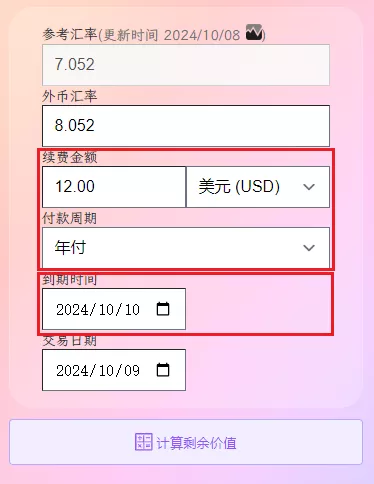
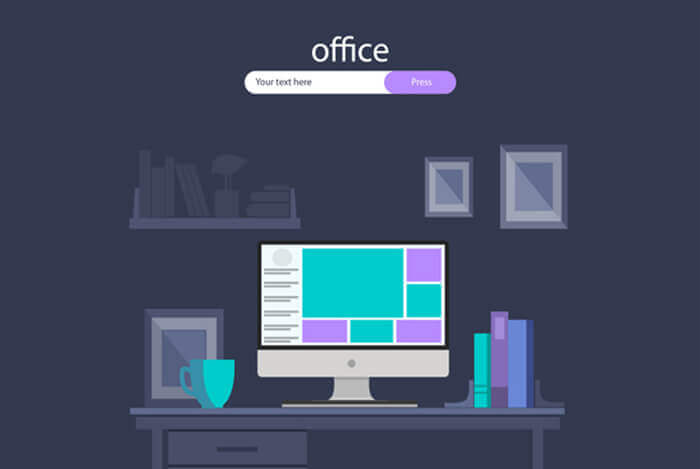
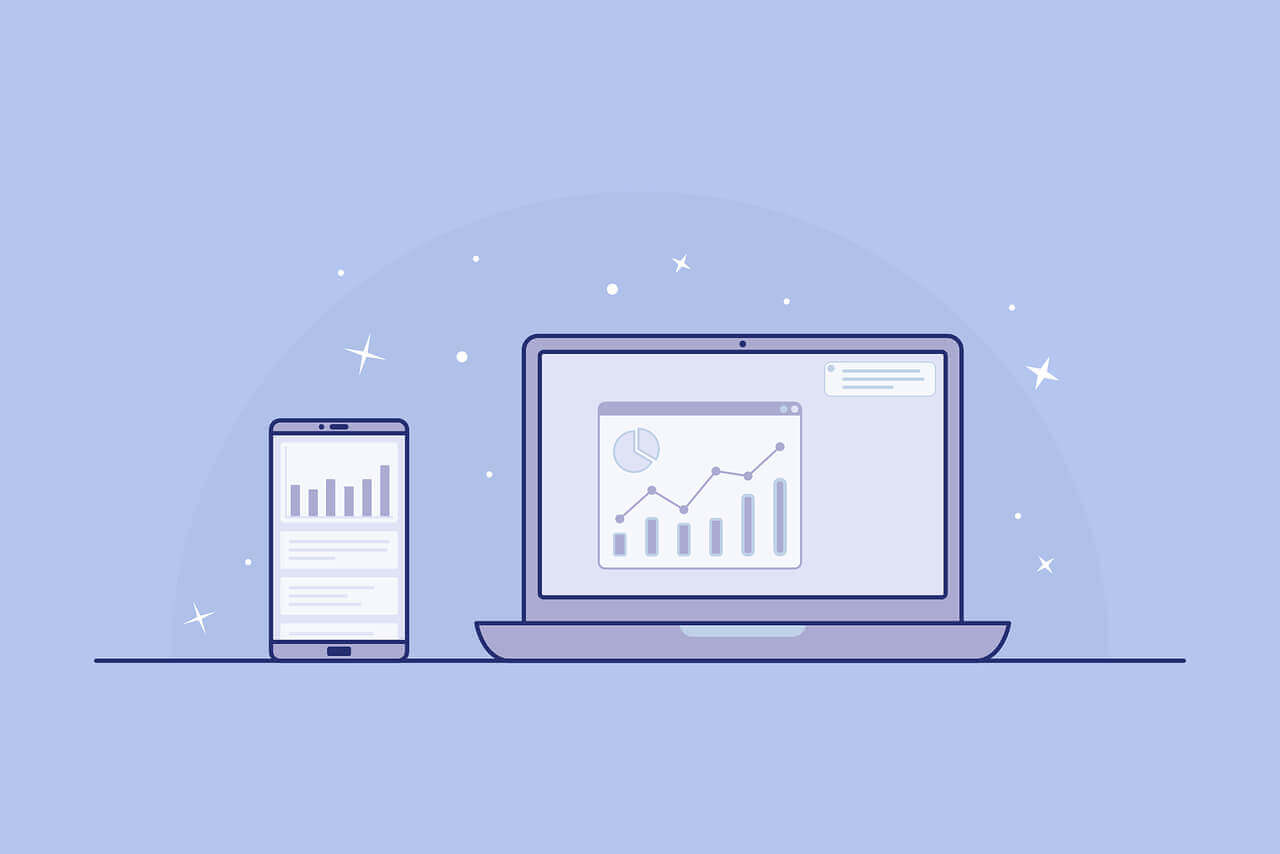

评论